Informação preliminar
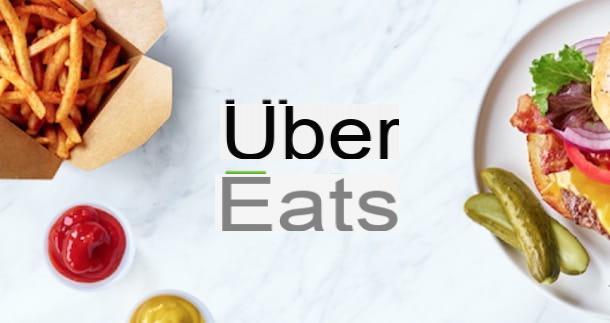
Antes de chegarmos ao cerne deste tutorial e se explicar como funciona o Uber Eats, poderá ser útil saber quais as cidades cobertas pelo serviço, as tarifas aplicadas a cada encomenda efetuada e os métodos de pagamento aceites.
O Uber Eats é o serviço de entrega da Uber dedicado à entrega em domicílio de alimentos, ativo em mais de 45 países ao redor do mundo, incluindo a cidade. No nosso país, no momento em que este guia foi escrito, as cidades nas quais o Uber Eats está ativo eram Bari, Bologna, Catania, Florença, Genova, Milano, Nápoles, Palermo, Reggio Emilia, Rimini, Roma, Torino e Trieste. Você pode descobrir todas as cidades alcançadas pelo Uber Eats conectando-se ao site oficial do serviço.
No que respeita aos taxas cobradas pela Uber Eats, você deve saber que para cada pedido feito, além do custo da comida, você terá que pagar uma taxa de reserva e todos os impostos aplicáveis. As tarifas em questão estão incluídas no custo total do pedido e são decididas pelos restaurantes individuais. Isso significa que os custos oferecidos pelos restaurantes no Uber Eats podem variar do que você vê pessoalmente no próprio restaurante.
Além disso, você deve saber que as gorjetas para os entregadores não estão incluídas no custo total do pedido. Não são obrigatórios, mas cada usuário pode decidir voluntariamente deixar uma gorjeta em dinheiro na entrega ou adicioná-la posteriormente (até 30 dias após a entrega) de sua conta.
Se você está se perguntando quais métodos de pagamento estão disponíveis no Uber Eats, será útil saber que você pode pagar por um pedido com cartão de crédito / débito, PayPal, Google Pay e pagar a Apple. Por fim, ressalto que é possível obter deuses códigos de desconto para ser usado no Uber Eats para cada amigo que se inscrever no serviço usando seu código de convite. Para saber mais, após criar sua conta, selecione a opção Conta e pressione no item Promoções.
Como o Uber Eats funciona em smartphones e tablets

Uber Eats está disponível como um aplicativo para dispositivos Android e iPhone / iPad. O aplicativo em questão também pode ser usado sem uma conta, mas o registro é necessário para fazer um pedido.
Ao iniciar o Uber Eats pela primeira vez, pressione o botão Continuando, digite o número do seu celular no campo visível na tela Digite o número do seu celular e toque no botão para a frente, então digite o código de segurança de 4 dígitos que foi enviado a você via SMS no campo apropriado e pressione o botão novamente para a frente, para verificar sua identidade.
Na nova tela que aparece, digite seu endereço de e-mail no campo [email protected], especifique um senha para ser associado à sua conta, no campo apropriado, e toque no botão para a frente. Feito isso, insira os dados necessários nos campos Nome e sobrenome e aperte o botão para a frente, para aceitar os termos de uso do Uber Eats e criar sua conta.
Na secção Detalhes da Entrega, especifique seu endereço no campo Insira um novo endereço (se você ativou os serviços de localização, deverá ver seu endereço automaticamente) e toque no botão final, para salvar os dados inseridos e começar a usar o Uber Eats.
Neste ponto, você está pronto para localizar o restaurante de seu interesse, escolher os pratos de sua preferência e fazer o pedido. Antes, porém, gostaria de destacar que o Uber Eats permite tanto fazer pedidos imediatos quanto agendar um pedido, escolhendo a data e o horário de entrega.
Para fazer isso, clique no ícone de seta apontando para baixo, localizado no canto superior direito, a fim de acessar a seção Detalhes da Entrega, localize o item quando e coloque a marca de seleção ao lado da opção de seu interesse entre O mais breve possível e Planeje um pedido. Neste último caso, especifique a data de entrega e intervalo de tempo e pressione o botão Defina o tempo de entrega.

Na tela Início o aplicativo lista os restaurantes disponíveis na área, em ordem de proximidade. Pressionando a opção Ordina, na parte superior, você pode definir uma ordem de exibição diferente, escolhendo uma das opções disponíveis em Mais popular, avaliação e Prazo de entrega. Além disso, você também pode aplicar filtros personalizados para visualizar apenas os tipos de restaurante de sua preferência: Faixa de preço permite que você veja restaurantes por faixa de preço (€ para restaurantes mais baratos e $$$$ para os mais caros), enquanto Restrições alimentares permite que você veja apenas os restaurantes vegetarianos, veganos ou quem faz pratos livre de glúten.
Se, por outro lado, você preferir encontrar um restaurante por tipo de cozinha, selecione o item Pesquisa no menu localizado na parte inferior e pressione uma das categorias disponíveis entre sanduíche, pizza, Macarrão, Asiática, cityno, peixe, Cozinha saudavel, Fast-food, Americano, Vegetariano, Giapponese, turco e muitos mais. Como alternativa, você pode pesquisar um restaurante pelo nome digitando-o no campo Pesquisa colocado no topo e pressionando o botão Pesquisa.

Independentemente do método de pesquisa que utilizou para encontrar o restaurante do seu interesse, para ver os pratos disponíveis e efectuar o pedido basta clicar na imagem de antevisão do restaurante em questão e escolher os pratos de sua preferência (caso pretenda veja a escrita Não disponível no momento o fechado, isso significa que o restaurante em questão não está aberto e está temporariamente indisponível para pedidos).
Na tela principal do restaurante escolhido, você pode visualizar o tipo de cozinha oferta, o tempo médio de entrega, o Comentários dos outros usuários e pressionando a opção Mais informações, informações sobre o endereço e horário de funcionamento. Além disso, se disponível, você pode visualizar todas as promoções em andamento (por exemplo, Gaste 15 euros, economize 3 euros), enquanto pressiona o ícone coração, no canto superior direito, você pode adicionar o restaurante em questão à sua lista de favoritos.
Na secção Menuem vez disso, você pode ver o menu completo e todos os pratos disponíveis. Rolando para baixo na tela, você verá um menu de navegação aparecer na parte superior com todas as categorias de pratos disponíveis (que variam de restaurante para restaurante) para facilitar sua pesquisa. Além disso, você pode pesquisar um prato específico clicando no ícone lupa, canto superior direito e escrevendo seu nome no campo Pesquisar menus.
Depois de identificar o prato que deseja pedir, toque nele, selecione o quantidade de seu interesse pressionando os botões + e - e, se você tiver solicitações adicionais, insira-as no campo Pedidos particulares. Além disso, se a opção estiver disponível Adicione um extra!, coloque a marca de seleção ao lado das opções disponíveis que você deseja adicionar ao seu prato: por exemplo, se você está pedindo uma pizza, você pode adicionar ingredientes adicionais. Em seguida, pressione o botão Adicionar ao carrinho, para adicionar o prato em questão ao carrinho da sua conta.
Neste ponto, você pode repetir o procedimento acima para adicionar outros pratos do mesmo restaurante ao seu pedido. Assim que você estiver pronto para concluir seu pedido, toque no botão Ver carrinho, inferior: se você vir a tela Complete a refeição com esses itens, aperte o botão Adicione agora relativos aos pratos / bebidas de seu interesse, para adicioná-los ao carrinho; caso contrário, selecione a opção Não obrigado, para concluir o pedido e prosseguir com o pagamento.
Na nova tela exibida, escolha o tipo de entrega de sua preferência (Encontro na porta, Saia na porta e Reunião fora) e clique na opção Adicionar instruções, para especificar mais detalhes de entrega. Na seção Seu pedido, verifique se os pratos / bebidas incluídos no pedido estão corretos e, se desejar, insira quaisquer pedidos (por exemplo, guardanapos extras, molhos, etc.) no campo Adicione uma anotação. Além disso, se você também precisar de talheres, canudos e outros itens para consumir sua refeição, mova o botão de alternância ao lado da opção Talheres, canudos etc.. da FORA a ON.
Neste ponto, se estiver configurado no seu dispositivo Google Pay (Android) ou pagar a Apple (iPhone / iPad), pressione o botão Pedido [preço], para concluir o pagamento e fazer o pedido. Se, por outro lado, você não utiliza um dos métodos de pagamento mencionados acima, escolha as opções Adicionar pagamento e Adicionar método de pagamento, selecione o que você preferir entre Cartão de crédito ou débito e PayPal, insira os dados nos campos apropriados e toque no botão ressalva, para prosseguir com o pagamento.

Feito isso, você pode acessar a seção Encomendas da sua conta, selecione a opção Entrada e pressione no item Monitor, para verificar o status do seu pedido e monitorar sua entrega. Nesta seção, você também pode ver o histórico de seus pedidos (Pedidos Anteriores) e dar gorjeta ao mensageiro. Neste último caso, basta selecionar a ordem de seu interesse, clicar na opção Adicionar dica e especifique o valor no campo apropriado.
Por fim, ressalto que ao pressionar a opção Conta, no menu inferior, você pode ver seus restaurantes favoritos (Bookmarks) e acessar as configurações da sua conta (Visualizar Conta), para adicionar seus locais de entrega favoritos (Adicionar casa e Adicionar trabalho) e alterar seus dados pessoais e informações de contato. Selecionando a opção CARTEIRAem vez disso, você pode gerenciar os métodos de pagamento associados à sua conta.
Como o Uber Eats funciona em um computador

Se você está se perguntando se é possível fazer um pedido no Uber Eats do computador, você ficará feliz em saber que a resposta é positiva e que o procedimento é quase idêntico ao que indiquei nos parágrafos dedicados ao funcionamento do aplicativo móvel Uber Eats.
Para fazer um pedido a partir de um computador, conectado ao site oficial do serviço, clique no item log in, no canto superior direito, insira os detalhes da sua conta nos campos Endereço de email ou número de celular e Palavra-passe e aperte o botão para a frente, Entrar. Se você ainda não tem uma conta, selecione a opção Conta Crea un, insira o seu número de telefone no campo apropriado, clique no botão para a frente e siga as instruções mostradas na tela para verificar sua identidade e concluir o registro.
Agora, na tela principal de sua conta, localize o restaurante de seu interesse ou clique no item Pesquisa, no canto superior direito, para especificar o prato que deseja pedir. Em seguida, clique na imagem de visualização do restaurante você preferir, pressione o single plano ou no menu você pretende pedir e especificar o quantidade de seu interesse, em seguida, adicione quaisquer solicitações no campo Pedidos adicionais e clique no botão Adicionar itens ao pedido, para adicionar os pratos selecionados ao carrinho da sua conta.
Eu aponto que, pressionando as opções Iniciar pedido de grupo e Criar pedido, você pode obter um link para compartilhar com amigos e familiares, por meio do qual cada pessoa pode adicionar seu pedido remotamente. Neste caso, o pagamento é feito em pagamento único pelo usuário que criou o grupo.

Assim que você estiver pronto para concluir seu pedido, clique no ícone Bolsa de compras, no canto superior direito, coloque a marca de seleção ao lado da opção Adicione utensílios, canudos etc., para receber talheres, guardanapos e acessórios para consumo da refeição e especificar notas adicionais em campo Notas para o restaurante. Em seguida, clique no botão Próxima etapa: pagamento, selecione o tipo de entrega de sua preferência (Entrega em domicílio o Retirada de fora) e verifique se os dados relativos ao endereço de entrega estão corretos.
Na secção quando, coloque a marca de seleção ao lado da opção Entregue agora, para receber o pedido dentro do prazo de entrega previsto, ao selecionar o item Entrega programada você pode especificar a data e hora de entrega de sua preferência.
Por fim, clique no botão Adicionar método de pagamento, selecione a opção de pagamento de sua preferência entre cartão de crédito ou débito e PayPal, insira os dados nos campos apropriados e clique no botão Ordina, para finalizar o pedido e efetuar o pagamento.
A qualquer momento, você pode verificar o status do seu pedido e acompanhar a entrega clicando no seu nome, no canto superior direito e escolhendo a opção Encomendas no menu que é aberto. Nesta tela, você também pode repetir um pedido anterior clicando no item Encomendar novamente relacionado ao de seu interesse.
Em caso de dúvidas ou problemas

Você leu com atenção as informações que dei nos parágrafos anteriores, mas, apesar disso, ainda tem dúvidas sobre o funcionamento do Uber Eats? Você tentou fazer seu primeiro pedido, mas algo deu errado? Nesse caso, recomendo que você faça login no Seção de suporte do Uber Eats para tentar encontrar as respostas que procura com total autonomia ou peça ajuda ao pessoal de serviço.
Para fazer isso de um smartphone ou tablet, inicie o aplicativo Uber Eats, selecione a opção Conta (no menu inferior) e, na nova tela que aparece, escolha o item Assistência. Em seguida, pressione a opção de seu interesse entre Contas e pagamentos e Guida a Uber come, para ver a lista de perguntas frequentes e suas respostas. Se, por outro lado, você deseja relatar um problema com um pedido, selecione a opção Assistência com um pedido e clique na ordem de seu interesse, para enviar um pedido de suporte.
Se você preferir proceder de um computador, vá para a página de suporte do Uber Eats e localize as seções Contas e pagamentos e Guida a Uber come, para resolver suas dúvidas de forma independente. Como alternativa, você pode descrever o problema encontrado no campo Descreva o problema e clique no botão Pesquisa, para ver todas as respostas disponíveis.
Se, por outro lado, você encontrou um problema com um pedido, selecione a opção Assistência com um pedido, escolha o tópico de seu interesse (por exemplo,pedido nunca chegou, Recebi várias cobranças para o mesmo pedido etc.), clique no pedido com o qual você teve problemas, clique no botão Próximo e siga as instruções na tela para entrar em contato com o Uber Eats para obter assistência.
Como funciona o Uber Eats

























